在会议中心使用指南(一)中,我们初步了解了四楼各会场的设备以及基本用法,本期我们着重于讲解视频和音频信号的各种切换方式,以应对不同的会议需求。
一、会场视音频信号切换
信号源切换可以用机柜中的混合矩阵,也可以用iPad遥控器。后者更为简单明了,所以我们以iPad为例:
1、在铁皮储物柜里找到iPad遥控器(密码请咨询管理员),点开Rattop程序。
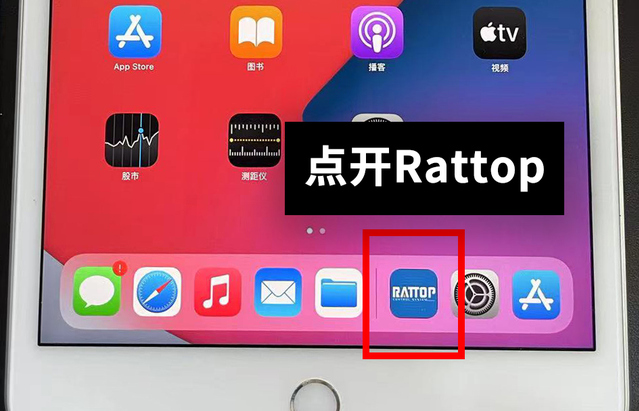
2、先点iPad底部的第一个图标切换到“电源开关”选项卡。此处的电源开关可以远程操控机柜中所有设备的全部开启或全部关闭。(此功能等同于机柜中的时序电源)
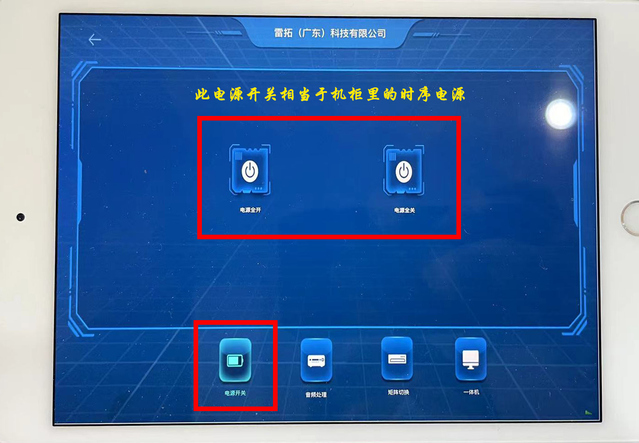
3、“音频处理”选项卡控制所有从矩阵输出的声音,包括大屏的外放、讲台的话筒和外放、鹅颈和手持话筒等,所以误按“总静音”可能导致会场无法输出任何声音,请谨慎使用。三条线路分别控制左中右三块区域的声音,可以用来快速让某个区域静音。不过一般来说,我们建议这里保持原始设置,所有声音都在调音台上处理,后文会详述。
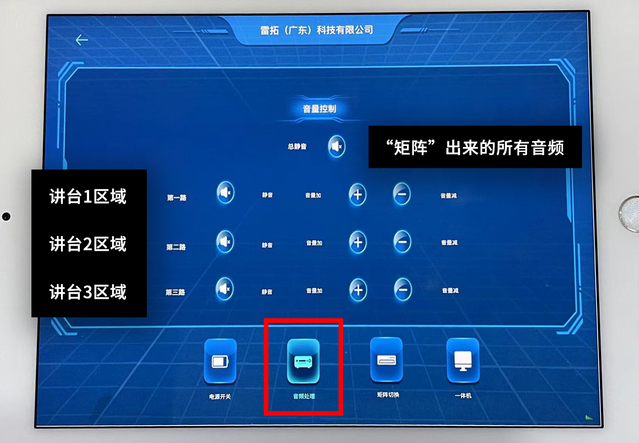
4、“矩阵切换”选项卡是控制讲台和一体机的连接方式。左边选择“信号输入源”。讲台1至讲台3指从西到东的三个讲台。“地插”位于402地面正中间,提供HDMI接口,可以接入笔记本信号在大屏上输出。“其他”对应的是后台的“直播电脑”,当开线上会议时,可以将“直播电脑”的信号投在大屏上。除了“全切”输出外,用户也可以设置讲台1显示在一体机1上,讲台2显示在大屏上,讲台3显示在一体机3上,这样可以把402分割成三块相对独立的展示空间。
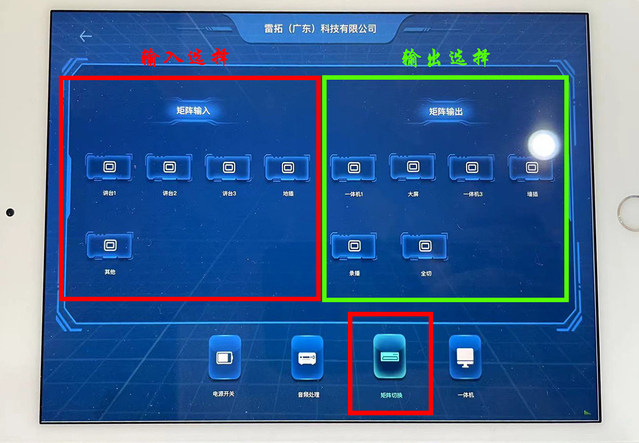
5、“一体机”选项卡用来控制左右两台Maxhub一体机,包括远程开启、关闭以及切换显示的内容。每个一体机内嵌的Windows系统都可以独立使用,但上述的“矩阵切换”方式都是基于HDMI线路实现的,所以一般都切在HDMI这一路。
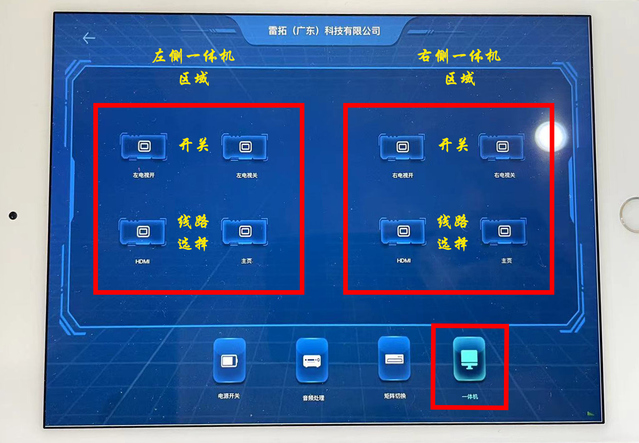
二、会场声音的使用
当机柜中的总电源开启后,会场里的声音系统就进入可用状态。声音主要通过机柜中的调音台控制。

上图中,1至5处是我们开会时经常用到的区域。
区域1为音频输入,接通的线路都贴上了名字,用推子控制音量增减。(注意,这里的无线大屏指的是笔记本单独投大屏时的音量输出。而讲台1-3指的是讲台话筒,大屏幕以及讲台电脑的音频都是走的矩阵线路。)
区域2是总输出音量,所有通道的混合音,拉到底即可静音。
区域3是输入信号的电平指示灯,如果有绿色灯跳跃,说明已经有音频信号进入到调音台。如果顶上的peak灯亮起,说明输入源音量过大,要在区域1或5处进行调整。
区域4是输入通道开关,只有在该按钮按下时该路声音才会送到调音台的输出。如果PFL(Pre-Fade Listen ,“推子前监听”)亮起,则输入信号不受该路推子控制,直接截取到3处,可用于调试每路的原始音量。
区域4-5之间的是高中低电平调节、辅助发送控制、混响效果、声场控制等,我们的会场里基本用不到,不用去动。
区域5为增益旋钮(GAIN),是音频信号输入的第一道口子,用来使各路信号的音量保持一致,一般来说会场建设的时候音响师调完后是不需要另外调节的,每个分路的音量用它底下的推子控制即可。
以上是四楼会议室视音频信号切换详解,下一期我们将以“在线会议”为例,看看视音频信号在实际案例中是如何灵活应用的。









